
আমাদের ম্যাকটিতে আমরা যে বিকল্পগুলি পেয়েছি তার মধ্যে একটি হ'ল সহজেই ব্লুটুথের মাধ্যমে সংযুক্ত আমাদের ডিভাইসের নাম পরিবর্তন করা। সমস্যা ছাড়াই যে কোনও ডিভাইস দিয়ে এটি করা যেতে পারে এবং আমরা এটি একটি সহজ এবং দ্রুত উপায়ে করতে পারি.
এটি প্রস্তুতকারকের দ্বারা প্রাক-প্রতিষ্ঠিত কী অনুসরণ না করে আমাদের মোডে সংযুক্ত ডিভাইসগুলি সনাক্ত করতে পরিবেশন করবে। অনেক ক্ষেত্রে আমাদের ম্যাকের সাথে আমাদের বাড়িতে বা অফিসে দুটি অভিন্ন ডিভাইস সংযুক্ত থাকে এবং সেগুলি সনাক্ত করার একটি উপায় কেবল এগুলির নাম পরিবর্তন করা।
আমাদের ডিভাইসের নাম পরিবর্তন করা ম্যাকের পক্ষে সহজ
আমাদের ম্যাকের সাথে সংযুক্ত একটি ডিভাইসের নাম পরিবর্তনের জন্য আমাদের যে পদক্ষেপগুলি অনুসরণ করতে হবে তা খুব সহজ এবং যে কেউ এই প্রক্রিয়াটি চালিয়ে নিতে পারেন। আমাদের প্রথমে যা করতে হবে তা হ'ল আমাদের ডক বা লঞ্চপ্যাড থেকে সিস্টেম পছন্দগুলি প্রবেশ করানো এবং একবার ভিতরে inside ব্লুটুথ।
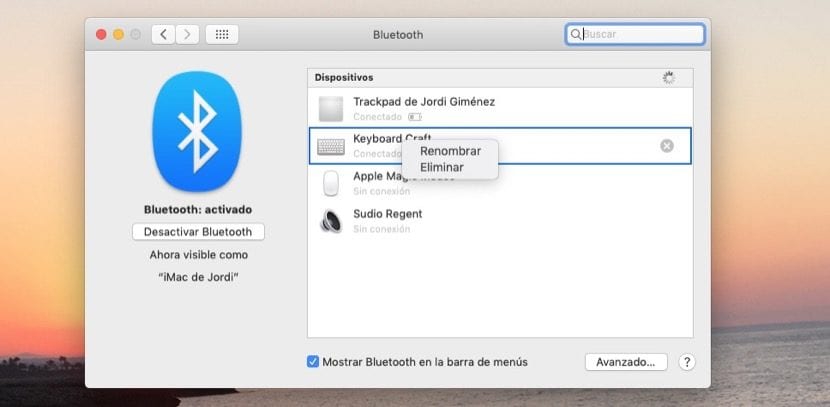
এখন আমাদের কেবল ডিভাইসটি বেছে নিতে হবে এবং সঠিক পছন্দ যার মধ্যে আমরা নামটি পরিবর্তন করতে চাই। পুনঃনামকরণ এবং মুছুন অপশনটি উপস্থিত হবে, আমাদের ক্ষেত্রে আমাদের আগ্রহী বিষয়টি সম্ভবত প্রথমটি, সুতরাং এটি ক্লিক করা এবং সংযুক্ত ডিভাইসের জন্য আমরা যে নামটি চাই তা সরাসরি ব্যবহার করার মতোই সহজ। এক্ষেত্রে আমরা চিত্রগুলিতে দেখতে পাই এটি একটি কীবোর্ড, তবে আমরা এটি আমাদের ম্যাকের সাথে ব্লুটুথের মাধ্যমে সংযুক্ত যে কোনও ডিভাইসের সাহায্যে করতে পারি Thus সুতরাং, অফিস বা ঘর যেখানে একাধিক কম্পিউটার রয়েছে সেগুলিতে এটি হয় is তাদের পার্থক্য করা সহজ।